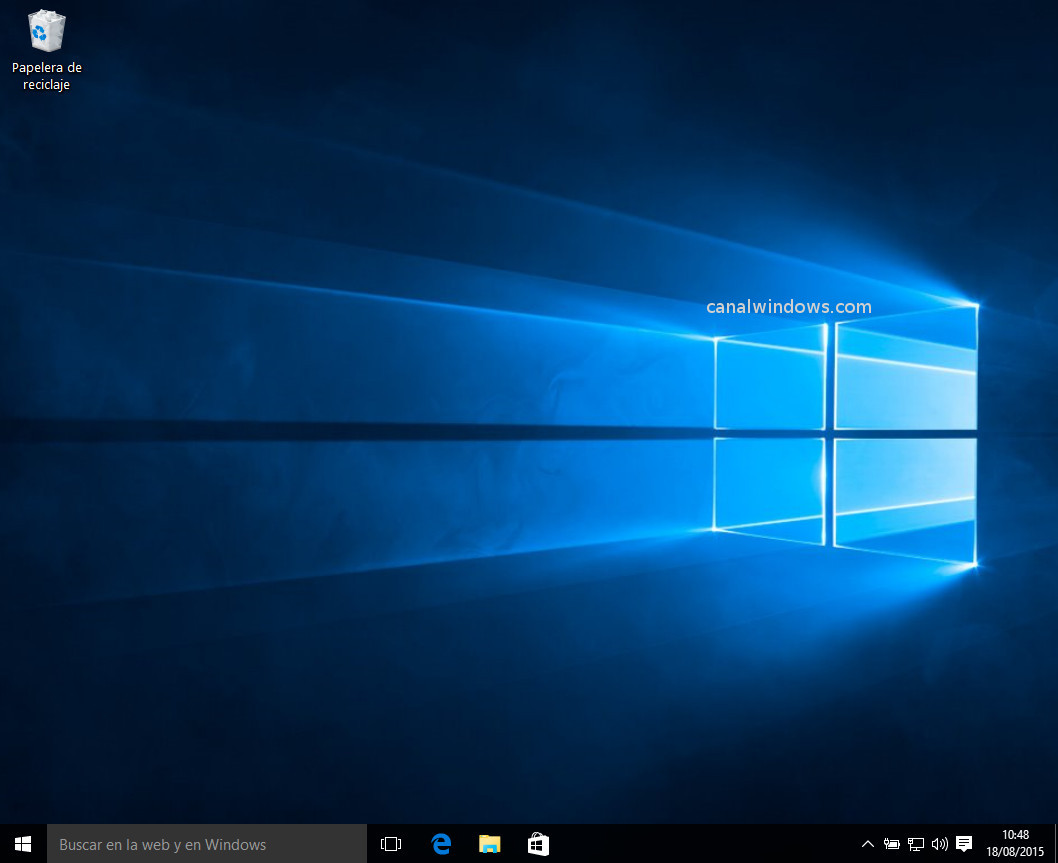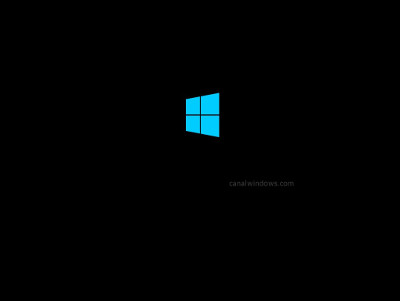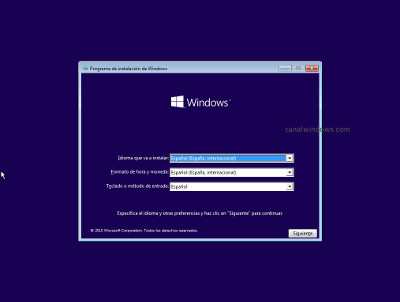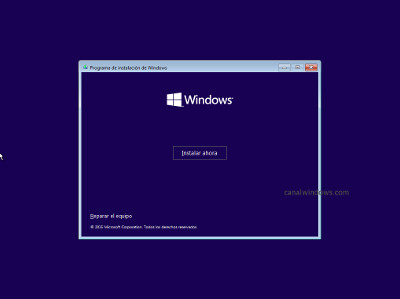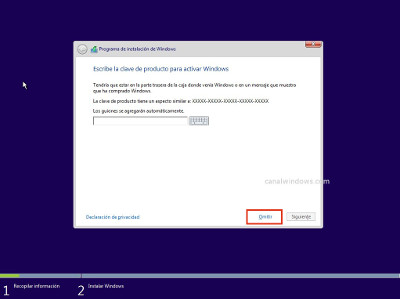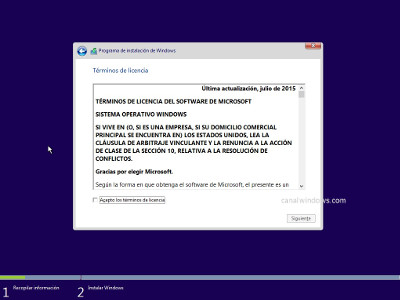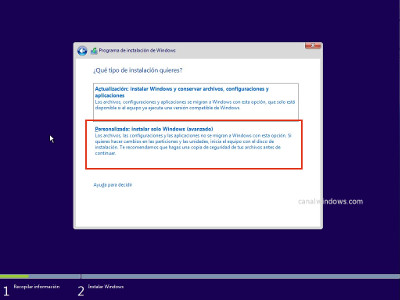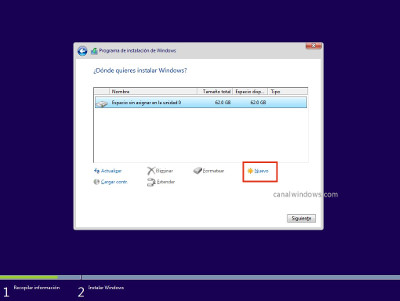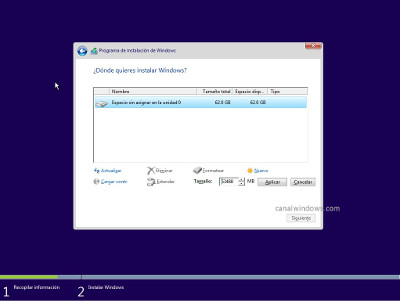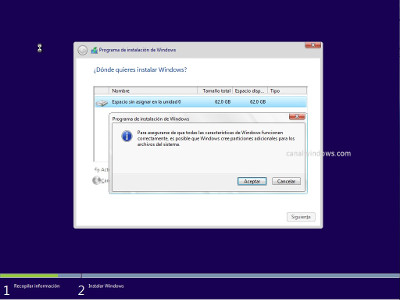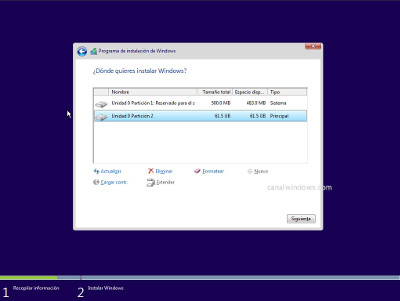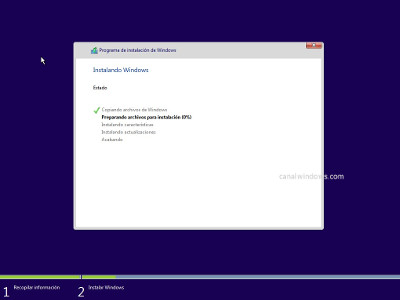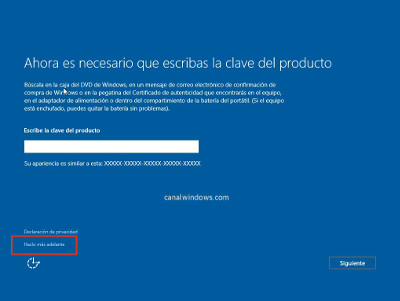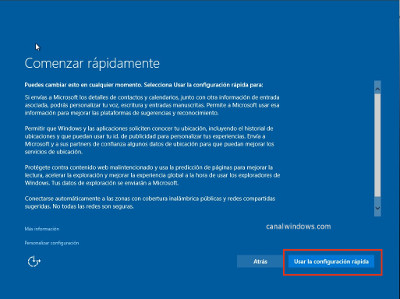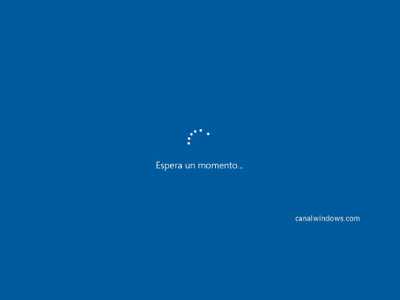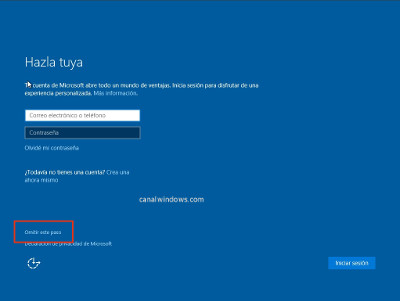Guía para instalar Windows 10 paso a paso desde cero, sin actualizar desde una versión previa.
La instalación de Windows 10 es muy sencilla, no difiere mucho de la instalación de Windows 7 o Windwos 8, el proceso es el mismo.
NOTA: Antes de empezar este proceso hacer copias de seguridad de vuestros datos porque el proceso de instalación borrar y formatea la partición donde se instala Windows y por error se podría borrar otra, sin querer, así que mejor hacer copia de seguridad de todo antes de empezar. Para hacer copias de seguridad lo mejor es copiar los datos que tengáis importantes a un disco externo en un USB.
Y dicho esto vamos con la instalación de windows 10 desde cero.
Ponemos el CD o USB con la iso de Windows 10. Si aun no la habéis comprado o no tenéis ningún Windows 10 desde aquí la podéis descargar pero necesitareis una clave para activarla
https://www.microsoft.com/en-us/software-download/windows10ISO
Os dejo el proceso de instalación paso a paso en imágenes.
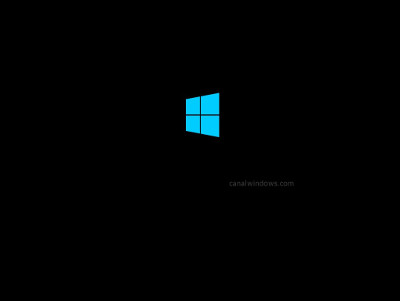
Paso 1
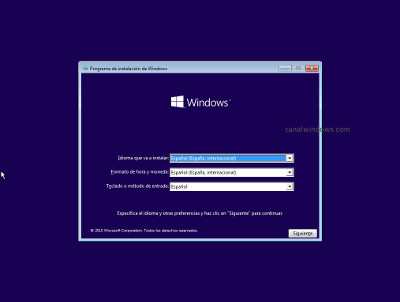
Paso 2, nos muestra el idioma y teclado que se instalará, pulsamos siguiente
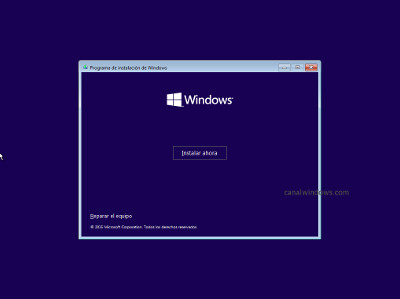
Paso 3, pulsamos instalar
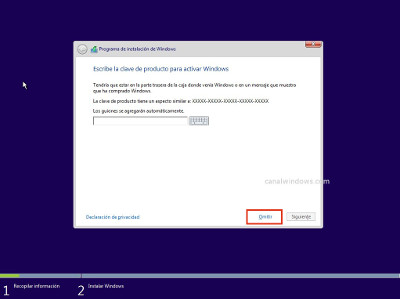
Paso 4, si no tenéis la clave de Windows pulsar "omitir", la clave se puede poner después.
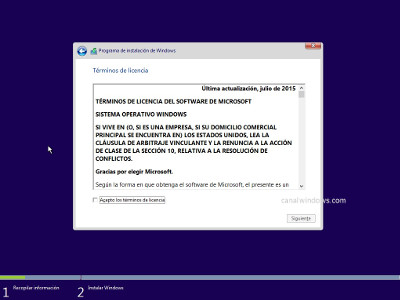
Paso 5, aceptamos los terminos de la licencia, y los leemos.
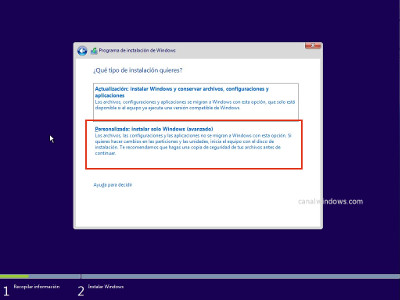
Paso 6, seleccionamos la segunda opción,
Personalizada: Instalar solo Windows (avanzado).
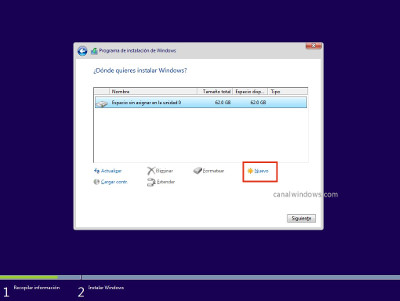
Paso 7, seleccionamos donde se instala Windows, como es un disco nuevo hay que hacer la partición y pulsamos
nuevo.
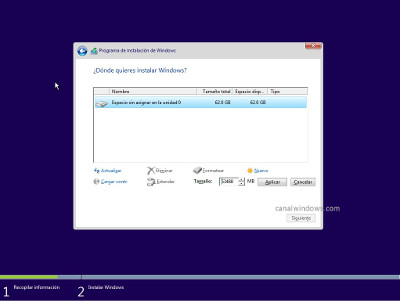
Paso 8, elegimos el tamaño que queremos, en mi caso, todo el disco.
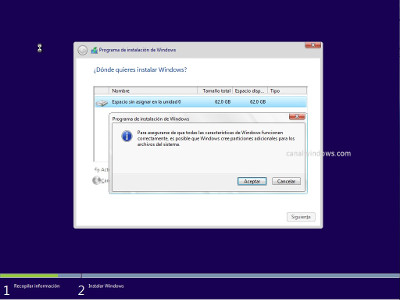
Paso 9, aceptamos la advertencia de Windows.
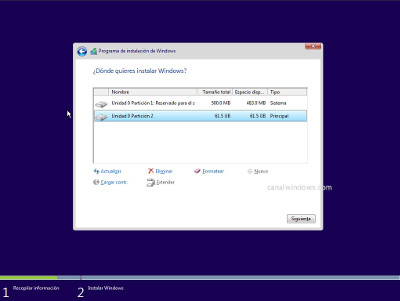
Paso 10, y seleccionamos siguiente para empezar la instalación.
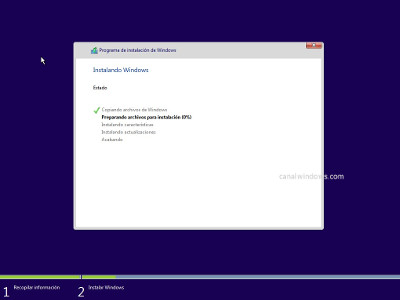
Paso 11, instalando
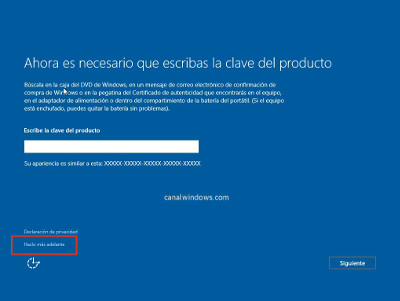
Paso 12, nos vuelve a pedir la clave, si no la tenemos a mano, pulsamos
hazlo más adelante
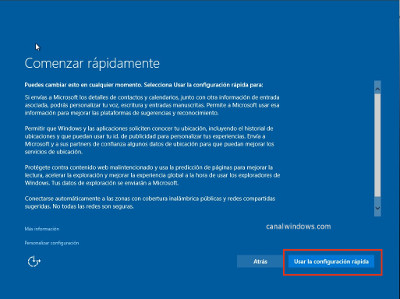
Paso 13, seleccionamos "Usar la configuración rápida"
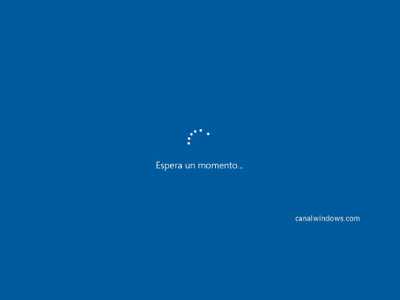
Paso 14, ahora esta acabando de instalar y configurando el sistema, ya queda poco.
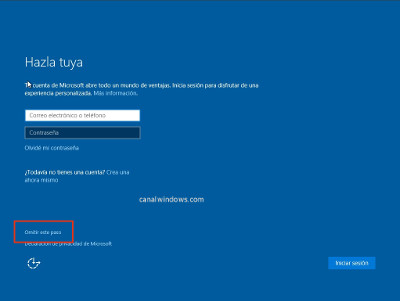
Paso 15, puedes acceder a Windows con una cuenta de correo asociada a Microsoft, sino quieres pulsa
Omitir este paso

Paso 16, creamos un usuario en el pc para acceder.
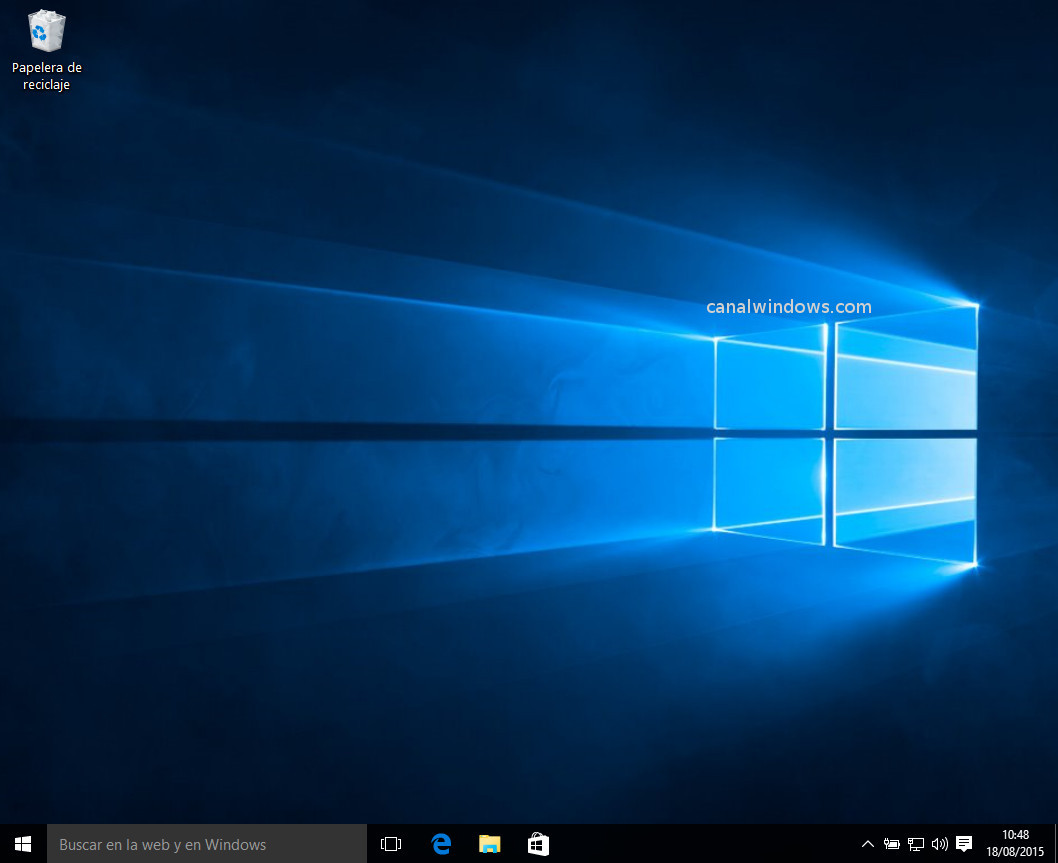
Y ya esta instalado, ahora a disfrutar de Windows 10
Y esto es todo!
Saludos
Alex
Si te ha gustado el artículo compartelo en:


También puede interesarte: